Cómo crear, editar e insertar enlaces en un documento de Word
Insertar enlaces en tus documentos de Word puede mejorar tu experiencia al usar el popular procesador de palabras de Microsoft.

Word es una de las joyas de ofimática desarrolladas por Microsoft, y el procesador de palabras más popular del mundo. Para mejorar tu experiencia de usuario, la app te permite, entre otras cosas, firmar tus documentos, así como insertar enlaces en cualquier parte de un documento, sin tener que esforzarte demasiado.
Los enlaces son una excelente manera de conectar tu documento con otras páginas y recursos disponibles tanto en línea como sin conexión, así como a una parte del documento que estás leyendo e incluso a imágenes. Afortunadamente, ha varios métodos muy sencillos para crear e insertar enlaces a un documento de Word, y en esta guía te lo mostramos en detalle.
Puedes insertar enlaces usando la opción de hipervínculo de Word
Word te permite insertar enlaces a otros documentos, páginas web existentes y otras ubicaciones dentro del mismo documento a través de la pestaña Insertar. Estos son los pasos que tendrás que seguir para hacerlo:
- Abre tu documento de Word y selecciona el texto al que deseas agregar el enlace.
- Presiona simultáneamente las teclas Alt + Ctrl + K o haz clic con el botón derecho en el texto y selecciona la opción Hipervínculo en el menú contextual.
- En el siguiente cuadro de diálogo, elige Archivo o página web existente en el panel izquierdo.
- Ahora, inserta el enlace en el campo de texto para Dirección. También puedes agregar el archivo manualmente eligiendo cualquiera de las opciones en el menú desplegable Buscar en.
- Por último, haz clic en Aceptar para guardar los cambios.
- Si no puedes ubicar la opción Hipervínculo en el menú contextual, dirígete a la pestaña Insertar con el texto de destino seleccionado.
- Una vez allí, haz clic en la opción Hipervínculo en la cinta de opciones e inserta el enlace siguiendo los pasos descritos anteriormente.
También puedes insertar un hipervínculo a una ubicación diferente dentro del mismo documento
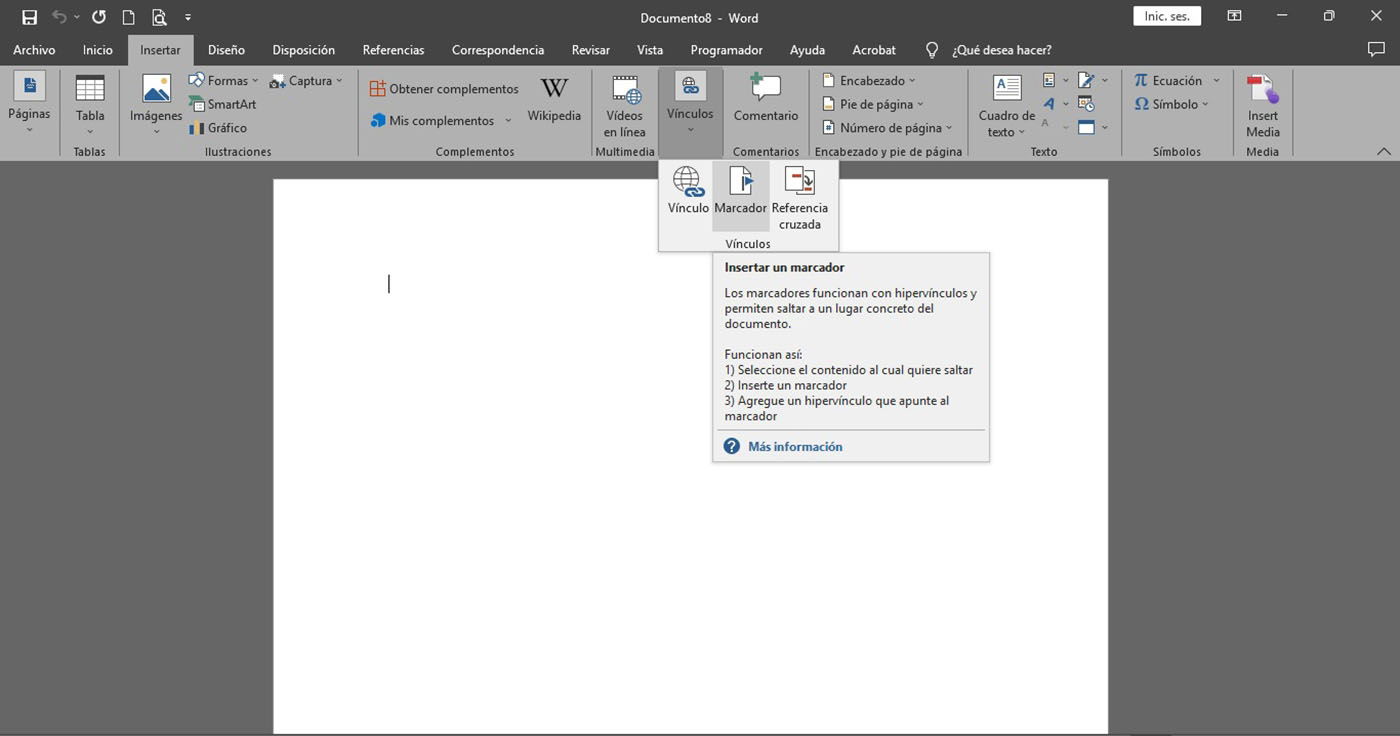
También puedes insertar enlaces dentro del mismo documento de Word
Cuando estás trabajando en un documento de Word, generalmente tienes secciones estrechamente relacionadas entre sí. En lugar de hacer que el lector se desplace para encontrar alguna información que sea relevante, es mejor insertar un enlace que lo lleve directamente a esa parte del documento, lo que ahorra mucho tiempo y esfuerzo.
Sin embargo, antes de crear el enlace, debes configurar un marcador. Y así es como puedes insertar un marcador y un hipervínculo a una ubicación diferente en el mismo documento:
- Abre tu documento de Word
- Haz clic en la ubicación donde quieres que se inserte el marcador.
- Ahora, dirígete a la pestaña Insertar y elige Marcador en el menú de la cinta de opciones.
- Luego, en el siguiente cuadro de diálogo, escribe un nombre para tu marcador y haz clic en Agregar.
- Una vez hecho esto, selecciona el texto de destino y haz clic derecho sobre él.
- En el menú contextual, selecciona la opción Hipervínculo.
- En el cuadro Insertar hipervínculo, elige la opción Colocar en este documento en el panel izquierdo.
- Ahora deberías ver una lista de marcadores disponibles. Elige el que has creado recientemente y haz clic en Aceptar.
- Esto te redirigirá al marcador seleccionado en tu documento al hacer clic en el hipervínculo.
- Si quieres eliminar un enlace, simplemente haz clic con el botón derecho en el enlace y selecciona Eliminar hipervínculo en el menú contextual.
Ya sabes cómo funcionan los diferentes métodos para insertar enlaces en Microsoft Word. Ahora, tus documentos se verán más ordenados si usas hipervínculos, ya que no tendrás que agregar enlaces largos y poco estéticos dentro del texto directamente.